ps調(diào)出兒童照片可愛的粉藍色
時間:2024-02-24 06:45作者:下載吧人氣:19
本教程介紹人物圖片的簡單調(diào)色方法。調(diào)色之前可以先分析圖片的色彩構(gòu)成,然后用可選顏色快速精確的調(diào)色,色感好的話可以很容易調(diào)出唯美的效果。
原圖

最終效果

1、打開素材圖片,按Ctrl+ J 復(fù)制一層,設(shè)置圖層的混合模式為“柔光”,圖層不透明度改為:60%,如下圖。
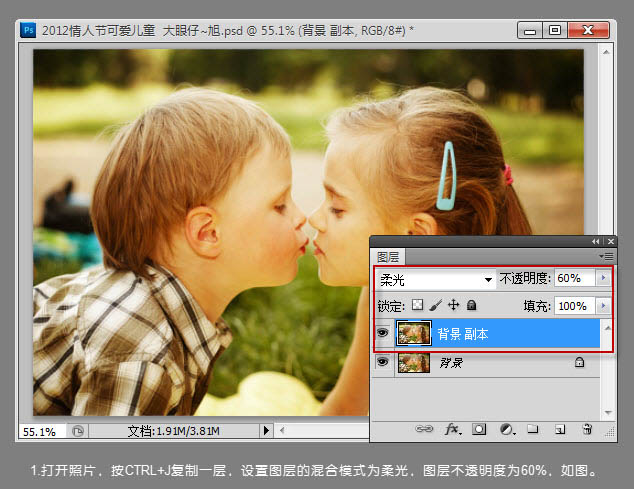
2、創(chuàng)建可選顏色調(diào)整圖層,對黃色進行調(diào)整,參數(shù)及效果如下圖。


3、由于調(diào)整后的人物偏紅,所以繼續(xù)調(diào)整可選顏色,選擇紅色,參數(shù)及效果如下圖。


4、由于照片偏暗,再創(chuàng)建曲線調(diào)整圖層,稍微提亮照片的亮度,并使用漸變工具在曲線調(diào)整蒙版中拉出黑白徑向漸變,這一步為了使照片中心明亮,四周漸變變暗,如下圖。
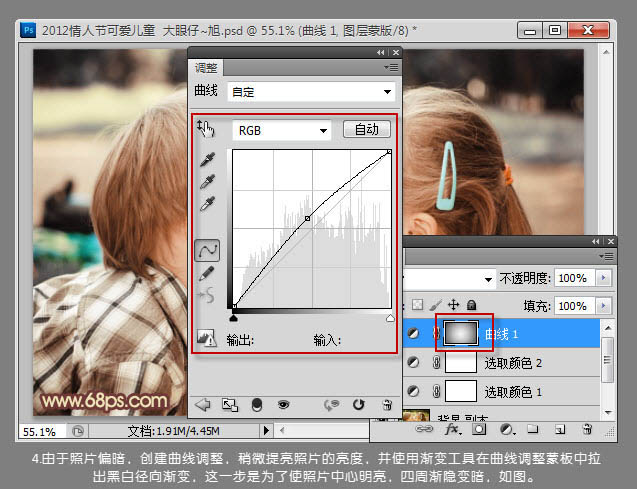

5、再次創(chuàng)建可選顏色調(diào)整圖層,選擇中性色,對照片的整體色調(diào)進行調(diào)整,參數(shù)及效果如下圖。


6、色調(diào)已基本出來,再次創(chuàng)建曲線調(diào)整圖層,選擇藍色通道,為照片的暗部增加點藍色,如下圖。


7、新建一個圖層,較暗Ctrl+ Alt + Shift + E 蓋印圖層,執(zhí)行:濾鏡 > 銳化 > USM銳化,參數(shù)設(shè)置如下圖。
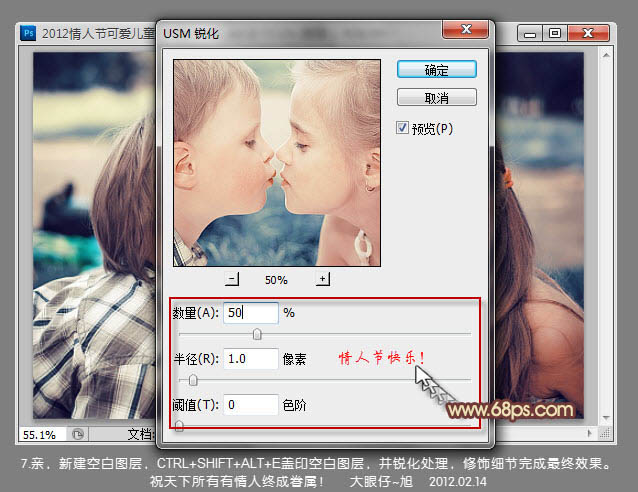
最后修飾下細節(jié),完成最終效果:


網(wǎng)友評論